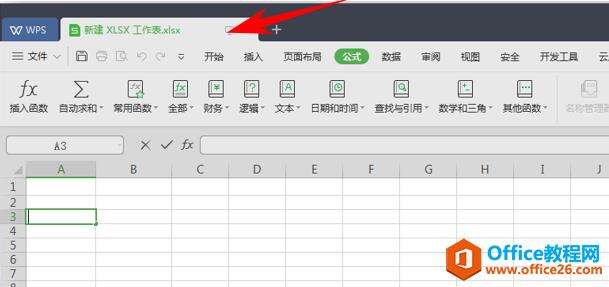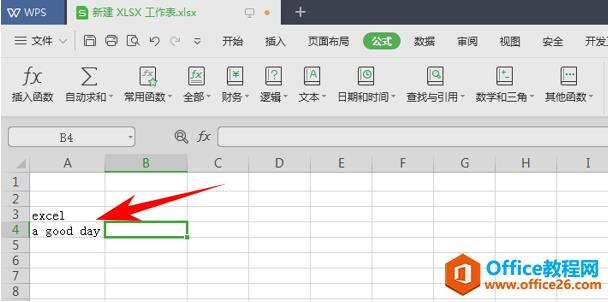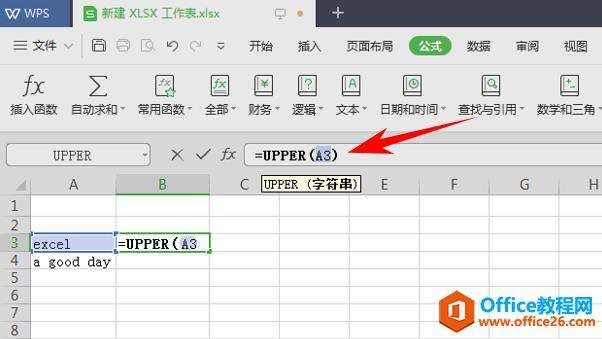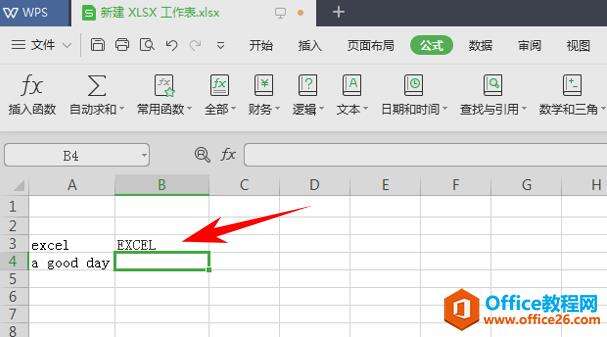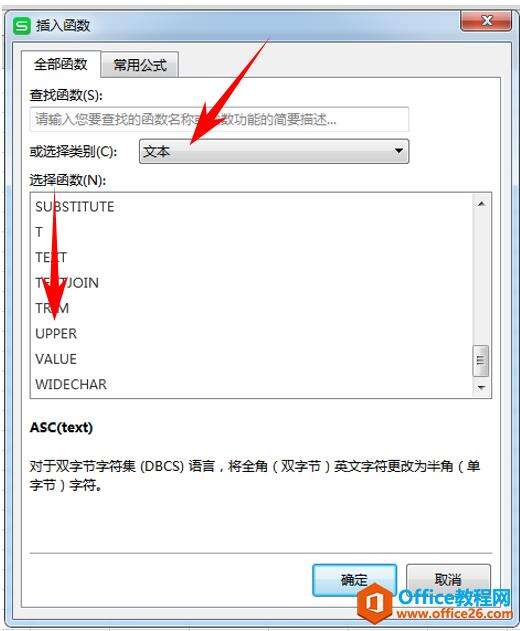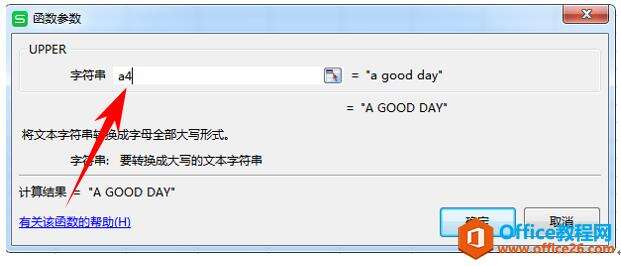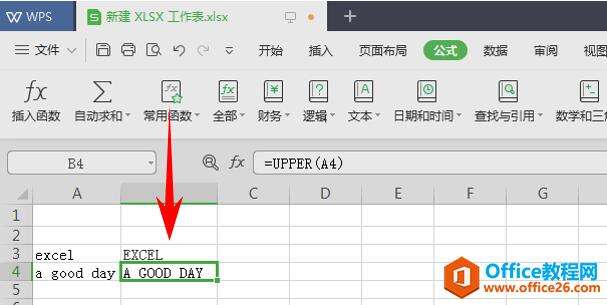WPS excel如何利用UPPER函数将文本转换为大写字母
办公教程导读
收集整理了【WPS excel如何利用UPPER函数将文本转换为大写字母】办公软件教程,小编现在分享给大家,供广大互联网技能从业者学习和参考。文章包含373字,纯文字阅读大概需要1分钟。
办公教程内容图文
利用UPPER函数将文本转换为大写字母
首先,新建一个Excel表格。
在表格中输入一下示例,如:“Excel、a good day”。
鼠标单击B3单元格,并在输入栏中输入“=UPPER(A3)”。
输入完成后,便可按回车键得到转换。
我们除了可以采用输入的办法,还可以单击工具栏公式-插入函数。
弹出插入函数对话框,在对话框中选择“文本-UPPER函数”。
在函数参数对话框中输入A4,并单击确定。
确定之后便可得到转换成大写的文本。
这两种方法是不是操作起来都很简单那?你学会了吗?
办公教程总结
以上是为您收集整理的【WPS excel如何利用UPPER函数将文本转换为大写字母】办公软件教程的全部内容,希望文章能够帮你了解办公软件教程WPS excel如何利用UPPER函数将文本转换为大写字母。
如果觉得办公软件教程内容还不错,欢迎将网站推荐给好友。